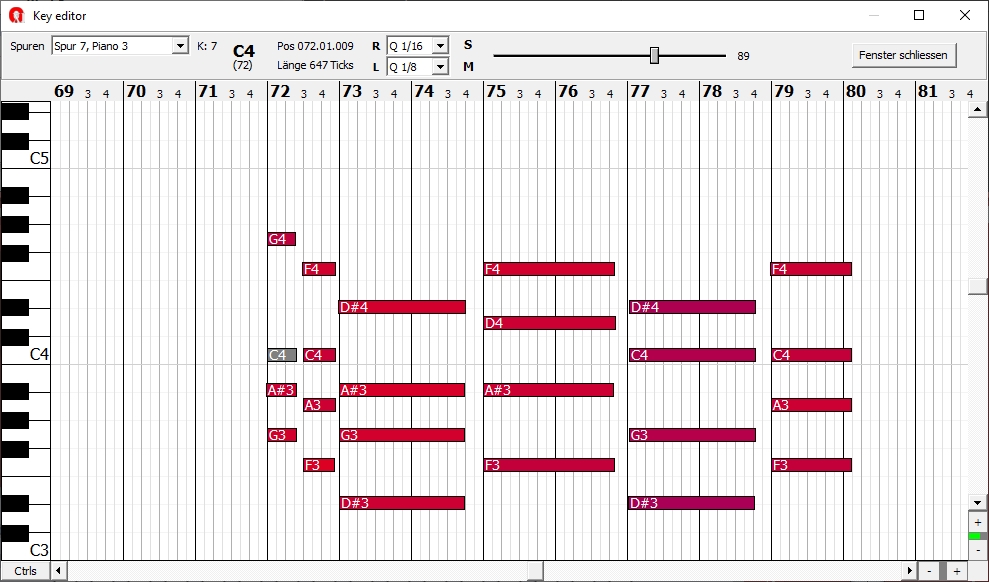
Einführung:
Der Key Editor im Optimizer zeigt die Noten (Töne) eines Instrumentes (eines Midikanales) graphisch als bunte Striche.
Der "Strich" symbolisiert Horizontal den Anfang und das Ende der gespielten Note, die Notenlänge.
D.h. je länger der Strich, desto länger klingt die Note (der Ton).
Die vertikale Lage des "Striches" zeigt die Notenhöhe.
D.h. je höher der Strich, desto höher klingt die Note.
Die Farbe des Striches symbolisiert die Lautheit der Note.
Die Farbe blau steht für sehr leise Noten. Je röter die Farbe, desto lauter die Note.
Die Controller Leiste (Ctrls)
Zur Controller Leiste gelangt man mit Klick im Key Editor Fenster links unten auf die Schrift "Ctrls"
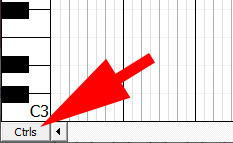
Nun stehen einige wichtige Controller zur Auswahl:
Noten-Anschlagstärke, Modulation, Data-MSB, Volume, Panorama, Expression und Pitch Bend.
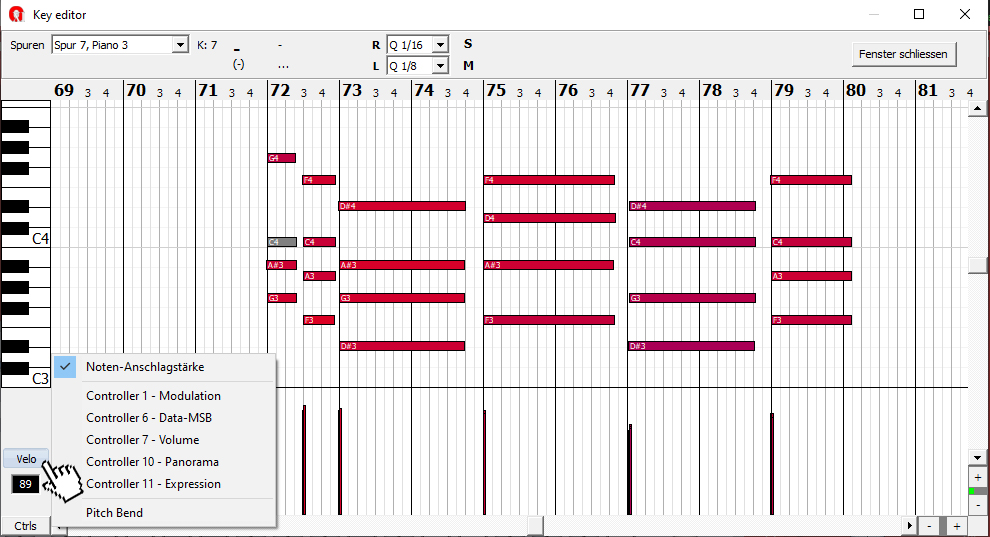
Diese können mit der Maus hinzugefügt -, gelöscht - und editiert/verändert werden.
Zuerst wählt man einen Controller aus.
Danach öffnet man mit Klick auf die rechte Maustatse im Key Editor Fenster die Werkzeugleiste.
Möchte man Controller einfügen, so wählt man die Funktion "Note/Controller einfügen" aus.
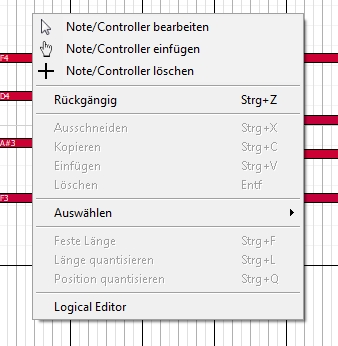
Jetzt können entweder einzelne Controller an einer bestimmten Position eingefügt werden,
oder mit gedrückt gehaltener, linker Maustaste durch ziehen im Controllerfeld mehrere gleichzeitig.
Das gleiche Funktionsprinzip gilt auch bei Note/Controller bearbeiten und Note/Controller löschen.
Hinweis:
Die dichte der eingefügten Controller hängt vom eingestellten Raster "R" ab.
Die dargestellte Farbe der Controller signalisiert die intensität. Wert 1 = blau, je näher an Wert 127 desto röter.

Das Key Editor Fenster:

Spuren: Damit wählt man die Spur (das Instrument) aus, welches bearbeitet werden soll.
K: Zeigt den dazugehörigen Midikanal an
"G2" (55): Zeigt die Notenhöhe (als Notenname und Notenziffer) der aktuellen Mausposition an. ("G2" ist nur ein Beispiel!)
Pos: Zeigt die Position im Song der aktuellen Mausposition an
Wird EINE Note ausgewählt, dann steht unterhalb von Pos der Wert der Notenlänge in Ticks.
R: Raster
Mit der Einstellung des Rasters wird festgelegt in welchem Raster die Noten Quantisiert werden, verschoben werden,
bzw. die Länge geändert werden kann.
L: Länge
Mit dieser Einstellung wird die Länge einer Note festgelegt bei: "Note einfügen" oder "Feste Länge" PC Tastatur (Strg+F)
S: Solo
Ist Solo aktiv (roter Buchstabe), dann ist nur diese Spur beim Abspielen zu hören PC Tastatur (Taste "S").
M: Mute
Ist Mute aktiv (roter Buchstabe), dann ist dies Spur beim Abspielen stumm geschaltet PC Tastatur (Taste "M").
Zeigt den größten, den kleinsten und den durchschnitts Velocity Wert mehrerer selektierter Noten an. Siehe auch Velocity Editor.
Zeigt den Velocity Wert einer einzelnen selektierten Note an. Dieser Wert kann durch verschieben verändert werden.
Mit einem Maus-Linksklick in die Takt Leiste, lässt sich die Abspielposition setzen:
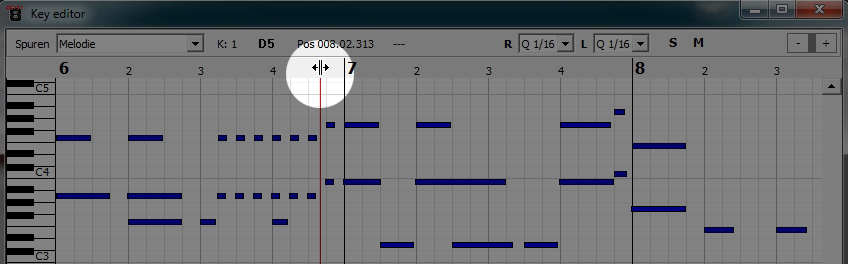
Ansicht ZOOMEN:
Die Ansicht der Noten im Key Editor lässt sich horizontal und vertikal Zoomen.
Vertikal:
Im Key Editor Fenster oben rechts:
Alternativ 1: PC Tastatur (Shift Taste+"H") bzw. PC Tastatur (Shift Taste+"G")
Alternativ 2:
 Mit dem Scrollrad der PC Maus
Mit dem Scrollrad der PC MausHorizontal:
Im Key Editor Fenster unten links:
Alternativ 1: PC Tastatur (Taste "H") bzw. PC Tastatur (Taste "G")
Alternativ 2:
 Mit dem Scrollrad der PC Maus und gedrückt gehaltener "Strg" taste
Mit dem Scrollrad der PC Maus und gedrückt gehaltener "Strg" tasteIst der Key Editor nicht im Vollbild Modus, oder der Zoom ist sehr fein eingestellt,
dann hat man nicht den Ganzen Tonumfang und schon gar nicht die ganze Länge des Songs im Überblick.
Die Sicht des Fesnsters lässt sich mit der Linken Maustaste und dem Scroller nach links (Richtung Songanfang)
oder nach rechts (Richtung Songende) verschieben.
Genauso Nach oben oder unten.
Alternativ zur Mausbedienung geht die Bedienung mit der PC Tastatur:
Bild nach rechts PC Tastatur (Strg+"Cursor>") oder Bild nach Links PC Tastatur (Strg+"Cursor<") oder
Bild nach oben PC Tastatur (Strg+"Cursor^") oder Bild nach unrten PC Tastatur (Strg+"Cursor v")
Am linken Fensterrand ist eine Piano Tastatur zu sehen:
 |
Klickt man mit der linken Maustaste auf eine Taste, dann ertönt der Sound des Instrumentes dieses Midikanales. Je weiter rechts die Taste angeklickt wird, desto lauter klingt der Sound (Anschlagdynamisch). Klickt man mit der linken Maustaste zusammen mit "Strg" eine Taste, dann werden alle Noten dieser Tonhöhe ausgewählt. |
Die Werkzeugleiste:
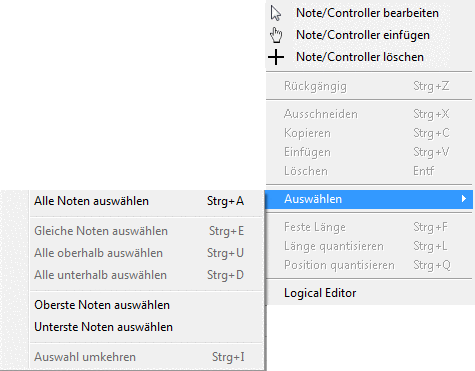
Hinweis:
Nur ausgewählte Noten können bearbeitet werden.
Es kann eine oder mehrere Noten gleichzeitig ausgewählt werden.
Ausgewählte Noten werden weiß dargestellt, nicht ausgewählte Noten in blau.
Note/Controller bearbeiten (Mauszeiger wird zum Pfeil):
Mit gedrückt gehaltener linker Maustaste können einzelne Noten in der Tonhöhe und in der Position verschoben werden.
Mit gedrückt gehaltener linker Maustaste lassen sich mehrere Noten durch Ziehen der Mausposition selektieren.
Diese lassen sich nun mittels der Cursor Tasten der PC Tastatur (^ v < >) in der Tonhöhe und Position verändern.
Mit gedrückt gehaltener "Groß Taste"+ Cursor nach oben/unten (^ v) lassen sich die selektierten Noten oktavenweise transponieren.
Mit gedrückt gehaltener "Groß Taste"+ Cursor nach links/rechts (< >) lassen sich die selektierten Noten taktweise verschieben.
Fährt man mit der Maus an das Ende einer Note (Maus verändert sich zum Doppelpfeil)
kann diese mit gedrückt gehaltener Maustaste in der Länge verändert werden.
Note/Controller einfügen (Mauszeiger wird zur Hand):
Mit Klick auf die linke Maustaste werden Noten an der aktuellen Mausposition eingefügt.
Die Länge der eingefügten Note ist abhängig der eingestellten Länge "L"
Es sollten keine Noten über anderen Noten eingefügt werden! (Überlappungen)
Note/Controller löschen (Mauszeiger wird zum Kreuz):
Beim Überfahren einer Note ändert sich der Mauszeiger zum roten Kreissymbol. Mit Linksklick wird nun die Note gelöscht.
Rückgängig (Strg+Z):
Die letzte Aktion wird rückgängig gemacht.
Möchte man alle Aktionen rückgängig machen, welche im Key Editor gemacht wurden, dann drückt man die "Esc" Taste
an der PC Tastatur und bestätigt die Meldung "Sollen die Änderungen verworfen werden?" mit OK
Ausschneiden PC Tastatur (Strg+X):
Alle selektierten Noten werden ausgeschnitten und in einem Zwischenspeicher kopiert.
Kopieren PC Tastatur (Strg+C):
Alle selektierten Noten werden in einem Zwischenspeicher kopiert.
Einfügen PC Tastatur (Strg+V):
Alle Zwischengespeicherten Noten werden an der aktuellen Position im Bezug zum vollen Takt eingefügt.
Löschen PC Tastatur (Entf):
Alle selektierten Noten werden gelöscht.
Auswählen
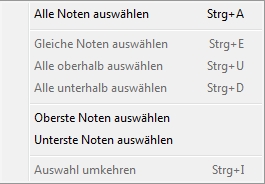
Alle Noten auswählen PC Tastatur (Strg+A) : Alle Noten dieser Spur werden ausgewählt.
Gleiche Note auswählen PC Tastatur (Strg+E) : Erst muss eine Note mit der linken Maustaste ausgewählt werden.
Danach lassen sich mit "Gleiche Note auswählen" alle Noten dieser Spur mit der gleichen Tonhöhe auswählen.
Alle oberhalb auswählen PC Tastatur (Strg+U) : Alle Noten oberhalb einer selektierten Note werden ausgewählt.
Alle unterhalb auswählen PC Tastatur (Strg+D) : Alle Noten unterhalb einer selektierten Note werden ausgewählt.
Auswahl umkehren PC Tastatur (Strg+I) : Ist eine oder mehrere Noten ausgewählt, lässt sich damit die Auswahl umkehren.
Oberste Note auswählen: Wird ein oder mehrere Akkorde gespielt kann hier die Oberste Note des Akkordes ausgewählt werden.
Unterste Note auswählen: Wird ein oder mehrere Akkorde gespielt kann hier die Unterste Note des Akkordes ausgewählt werden.
Feste Länge PC Tastatur (Strg+F) :
Eine oder mehrere ausgewählte Noten werden zur unter "L" eingestellte Länge gesetzt, unabhängig von der Position der Note/n.
Betrifft nur die Länge der Note/n. Die Startposition bleibt unverändert.
Länge Quantisieren PC Tastatur (Strg+L) :
Eine oder mehrere ausgewählte Noten werden am Ende der Note zum unter "L" eingestellten Wert gerundet.
Betrifft nur die Länge der Note/n. Die Startposition bleibt unverändert.
(Am besten sichtbar bei langen Noten)
Position Quantisieren PC Tastatur (Strg+Q) :
Eine oder mehrere ausgewählte Noten werden auf das unter "R" eingestellte Raster Quantisiert.
Betrifft nur die Startposition der Note/n. Die Länge bleibt unverändert.
Logical Editor:
Hier gehts zur Erklärung des Ligical Editors